欢迎您访问我爱IT技术网,今天小编为你分享的电脑教程是:【局域网文件传输的方法】,下面是详细的分享!
局域网文件传输的方法
在两台计算机之间进行文件传输,我们往往是使用U盘或者其他移动存储设备来进行操作,但是这样比较费时间,也会受到计算机之间距离的限制。假如我们使用局域网来传输文件的话,就不会受到移动存储设备的限制,而能够实现较远距离的传输了,那么我们如何使用局域网传输文件呢?

建立局域网
在传输文件之间,我们要在两台计算机之间建立一个局域网,目前在新的Windows操作系统当中,我们可以使用一个非常简单的方法来进行创建,操作步骤是:首先访问计算机的控制面板,然后进入计算机的网络共享中心,点击设置新的连接和网络,点击设置无线临时(计算机到计算机)网络,选中之后点击下一步继续。此时新弹出的窗口会要求我们填入局域网的网络名和安全密钥,设置好之后点击下一步就可以了。

传输文件
假如刚刚创建了局域网的电脑想要和其他的电脑进行文件传输和共享的话,首先要做的是使用另外的那一台计算机连接上这个局域网,然后进入计算机的磁盘管理当中,选择需要传输和拷贝的文件夹或文件,在文件夹或者文件上右键单击,在弹出的窗口中选中共享和安全选项,此时计算机会弹出文件夹属性框,选中网络共享和安全栏中的“在网络上共享这个文件夹”,如果这个文件夹是允许别人修改或者删除的话可以点选“允许网络用户更改我的文件”,然后点击确定即可。
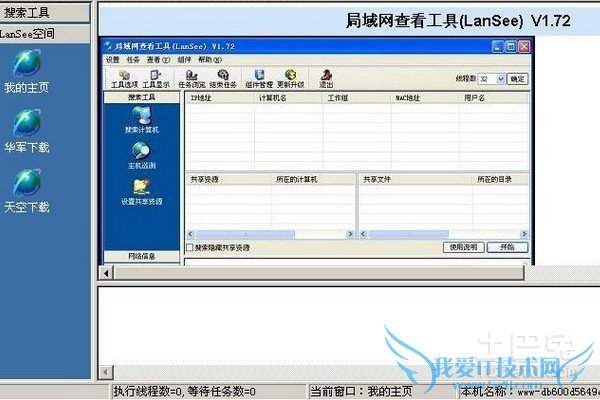
当我们设置完毕的时候,文件或文件夹的图标会有所改变,下面就需要到局域网中的其他计算机上对文件夹进行操作了并完成文件传输了。但是在操作之前,我们需要做的是先知道那台计算机的计算机名,查看计算机名的操作步骤是进入计算机的桌面,然后右键点击计算机或者“我的电脑”,同时选中弹出窗口中的属性按钮,选中计算机名标签,如果在弹出的窗口中有一项完整的计算机名的话,那么就记住这台计算机的名字,然后返回之前的计算机,打开网络共享中心,点击“查看工作组计算机”,寻找之前计算机名的那台计算机,双击进入,此时你就会看到之前共享的文件了,并选择可以将它复制到自己的计算机上。
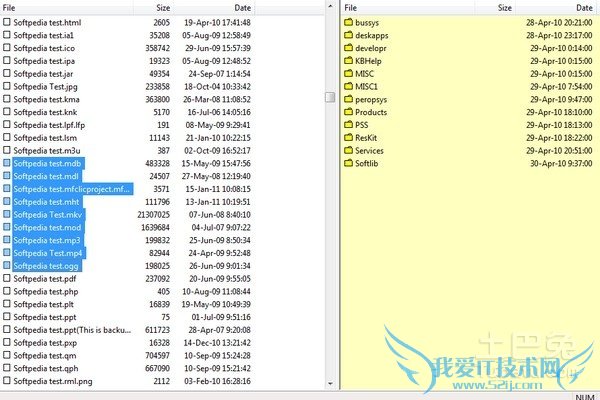
等文件拷贝完成之后,两台计算机的之间的文件传输就完成了,如果其他计算机再加入这个局域网,也可以进入查看到共享的文件夹,并能够选择将其复制到自己的磁盘当中保存。
关于局域网文件传输的方法的用户互动如下:
相关问题:20分寻找4G以上局域网文件传输方法??
答:只要你的分区是NTFS的应该传送文件应该没有问题,若是FAT32的话,可以用命令把分区改成NTFS,例如,将D盘转换为NTFS格式,则需命令 convert d:/fs:ntfs。 需要注意的是转成NTFS之后就不能再往回转换了 若你的分区原来就是ntfs的话,那可以先把is... >>详细
相关问题:局域网文件传输问题,进来说。
答:QQ不能直接传文件夹,但用飞鸽是可以直接传送文件夹的!先在飞鸽在线列表中选中对方机器,再将要传送的文件夹左键按住拖到飞鸽的在线列表下面的窗口再放开,点发送就可以了. >>详细
相关问题:100G的文件,在局域网下传送,用那种方式传最快?
答:我有一种局域网高速传送的方法:不知道你是什么机型,有没有1394接口啊??很小的一种接口1.买一条1394连接线2.两台电脑安装1394的软件3.打开“局域网点对点传送工具”(要的话再叫我发你邮箱)4.在工具里把两个机的IP设置好5.选择传送方式6.享受... >>详细
- 评论列表(网友评论仅供网友表达个人看法,并不表明本站同意其观点或证实其描述)
-
